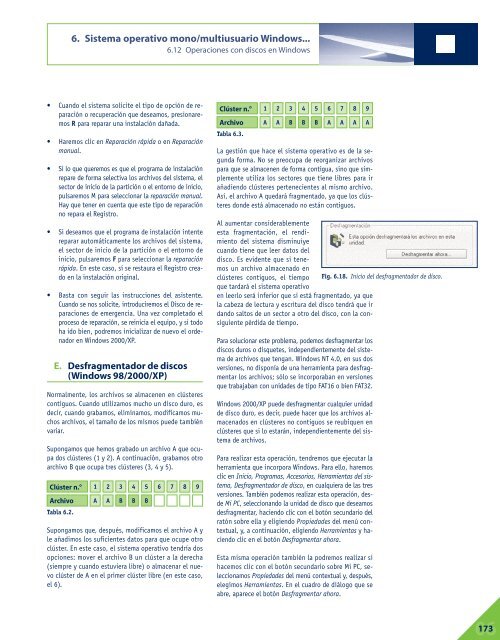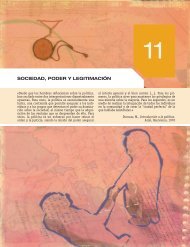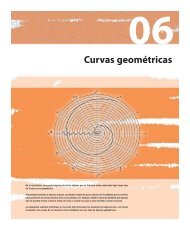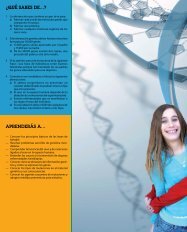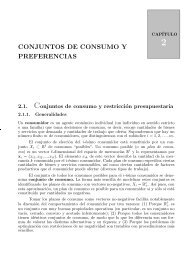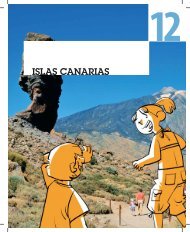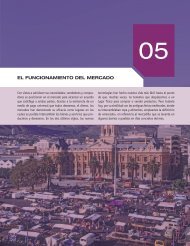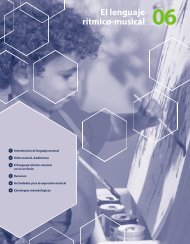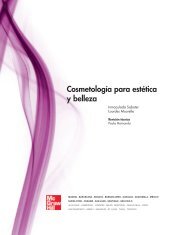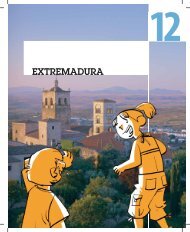Sistema operativo mono/multiusuario Windows ... - McGraw-Hill
Sistema operativo mono/multiusuario Windows ... - McGraw-Hill
Sistema operativo mono/multiusuario Windows ... - McGraw-Hill
Create successful ePaper yourself
Turn your PDF publications into a flip-book with our unique Google optimized e-Paper software.
• Cuando el sistema solicite el tipo de opción de reparación<br />
o recuperación que deseamos, presionaremos<br />
R para reparar una instalación dañada.<br />
• Haremos clic en Reparación rápida o en Reparación<br />
manual.<br />
• Si lo que queremos es que el programa de instalación<br />
repare de forma selectiva los archivos del sistema, el<br />
sector de inicio de la partición o el entorno de inicio,<br />
pulsaremos M para seleccionar la reparación manual.<br />
Hay que tener en cuenta que este tipo de reparación<br />
no repara el Registro.<br />
• Si deseamos que el programa de instalación intente<br />
reparar automáticamente los archivos del sistema,<br />
el sector de inicio de la partición o el entorno de<br />
inicio, pulsaremos F para seleccionar la reparación<br />
rápida. En este caso, sí se restaura el Registro creado<br />
en la instalación original.<br />
• Basta con seguir las instrucciones del asistente.<br />
Cuando se nos solicite, introduciremos el Disco de reparaciones<br />
de emergencia. Una vez completado el<br />
proceso de reparación, se reinicia el equipo, y si todo<br />
ha ido bien, podremos inicializar de nuevo el ordenador<br />
en <strong>Windows</strong> 2000/XP.<br />
E. Desfragmentador de discos<br />
(<strong>Windows</strong> 98/2000/XP)<br />
Normalmente, los archivos se almacenen en clústeres<br />
contiguos. Cuando utilizamos mucho un disco duro, es<br />
decir, cuando grabamos, eliminamos, modificamos muchos<br />
archivos, el tamaño de los mismos puede también<br />
variar.<br />
Supongamos que hemos grabado un archivo A que ocupa<br />
dos clústeres (1 y 2). A continuación, grabamos otro<br />
archivo B que ocupa tres clústeres (3, 4 y 5).<br />
Clúster n. o<br />
Archivo<br />
Tabla 6.2.<br />
6. <strong>Sistema</strong> <strong>operativo</strong> <strong>mono</strong>/<strong>multiusuario</strong> <strong>Windows</strong>...<br />
6.12 Operaciones con discos en <strong>Windows</strong><br />
1<br />
2 3 4 5 6 7 8 9<br />
A A B B B<br />
Supongamos que, después, modificamos el archivo A y<br />
le añadimos los suficientes datos para que ocupe otro<br />
clúster. En este caso, el sistema <strong>operativo</strong> tendría dos<br />
opciones: mover el archivo B un clúster a la derecha<br />
(siempre y cuando estuviera libre) o almacenar el nuevo<br />
clúster de A en el primer clúster libre (en este caso,<br />
el 6).<br />
Clúster n. o<br />
Archivo<br />
Tabla 6.3.<br />
1<br />
2 3 4 5 6 7 8 9<br />
A A B B B A A A A<br />
La gestión que hace el sistema <strong>operativo</strong> es de la segunda<br />
forma. No se preocupa de reorganizar archivos<br />
para que se almacenen de forma contigua, sino que simplemente<br />
utiliza los sectores que tiene libres para ir<br />
añadiendo clústeres pertenecientes al mismo archivo.<br />
Así, el archivo A quedará fragmentado, ya que los clústeres<br />
donde está almacenado no están contiguos.<br />
Al aumentar considerablemente<br />
esta fragmentación, el rendimiento<br />
del sistema disminuiye<br />
cuando tiene que leer datos del<br />
disco. Es evidente que si tenemos<br />
un archivo almacenado en<br />
clústeres contiguos, el tiempo Fig. 6.18. Inicio del desfragmentador de disco.<br />
que tardará el sistema <strong>operativo</strong><br />
en leerlo será inferior que si está fragmentado, ya que<br />
la cabeza de lectura y escritura del disco tendrá que ir<br />
dando saltos de un sector a otro del disco, con la consiguiente<br />
pérdida de tiempo.<br />
Para solucionar este problema, podemos desfragmentar los<br />
discos duros o disquetes, independientemente del sistema<br />
de archivos que tengan. <strong>Windows</strong> NT 4.0, en sus dos<br />
versiones, no disponía de una herramienta para desfragmentar<br />
los archivos; sólo se incorporaban en versiones<br />
que trabajaban con unidades de tipo FAT16 o bien FAT32.<br />
<strong>Windows</strong> 2000/XP puede desfragmentar cualquier unidad<br />
de disco duro, es decir, puede hacer que los archivos almacenados<br />
en clústeres no contiguos se reubiquen en<br />
clústeres que si lo estarán, independientemente del sistema<br />
de archivos.<br />
Para realizar esta operación, tendremos que ejecutar la<br />
herramienta que incorpora <strong>Windows</strong>. Para ello, haremos<br />
clic en Inicio, Programas, Accesorios, Herramientas del sistema,<br />
Desfragmentador de disco, en cualquiera de las tres<br />
versiones. También podemos realizar esta operación, desde<br />
Mi PC, seleccionando la unidad de disco que deseamos<br />
desfragmentar, haciendo clic con el botón secundario del<br />
ratón sobre ella y eligiendo Propiedades del menú contextual,<br />
y, a continuación, eligiendo Herramientas y haciendo<br />
clic en el botón Desfragmentar ahora.<br />
Esta misma operación también la podremos realizar si<br />
hacemos clic con el botón secundario sobre Mi PC, seleccionamos<br />
Propiedades del menú contextual y, después,<br />
elegimos Herramientas. En el cuadro de diálogo que se<br />
abre, aparece el botón Desfragmentar ahora.<br />
06 173